
Агуулгын хүснэгт:
- Алхам 1: Бүрэлдэхүүн хэсгүүдийг бэлтгэх
- Алхам 2: Талхны самбараа бэлтгэ
- Алхам 3: Нэг потенциометрийг холбох нь 1
- Алхам 4: Потенциометрийг холбох 2
- Алхам 5: Потенциометрийг холбох 3
- Алхам 6: Потенциометрийг холбох 4
- Алхам 7: Потенциометрийг холбох эцсийн алхам
- Алхам 8: Моторыг холбох нь 1
- Алхам 9: Моторыг холбох нь 2
- Алхам 10: Эрчим хүч нэмэх
- Алхам 11: Ardiuno програмчлах
- Зохиолч John Day [email protected].
- Public 2024-01-30 11:04.
- Хамгийн сүүлд өөрчлөгдсөн 2025-01-23 15:00.
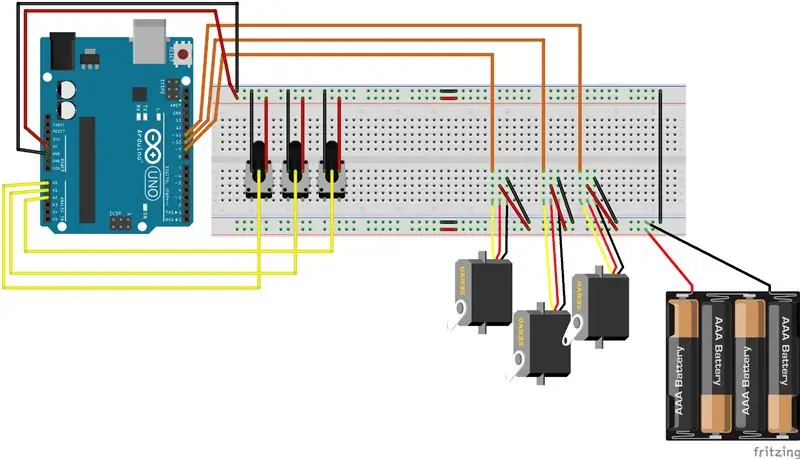
Сайн байна уу. Энэ бол миний анхны зааварчилгаа тул хэрэв би үүнийг тохируулахдаа алдаа гаргавал та намайг тэвчээртэй хүлээж авна гэж найдаж байна. Энэ нь эхлэгчдэд зориулагдсан тул илүү дэвшилтэт хүмүүс үүнийг алгасаад зүгээр л утсаар холбож болно.
Энэ вэбсайт дээр үзүүлсэн роботыг удирдах чадвартай болох нь миний өөртөө тавьсан зорилго юм.
bocabearingsworkshop.blogspot.co.id/2015/08…
Би 3 потенциометрийн байрлалыг өөрчилснөөр 3 өөр servo моторыг удирдах чадвартай байх шаардлагатай байсан. Ийм зүйл хийдэг олон хүмүүс байдаг, гэхдээ надад хэрэгтэй бүх зүйлд яг тохирох зүйлийг олж чадаагүй тул сурч мэдсэн бүх зүйлээ нэг дор цуглуулахын тулд энэ зааварчилгааг нийтлэхийг хүссэн бөгөөд үүнийг хүссэн хэн бүхэн хүсч байсан. Үүнийг хурдан эхлүүлэхийн тулд ийм зүйл хий. Энэхүү сургамж бол үнэхээр бусад хүмүүсийн хийсэн ажил, хичээл зүтгэлийн хураангуй юм.
Үүнтэй холбоотой алхамуудыг жагсаахаасаа өмнө бүх зүйл хэрхэн ажилладаг талаар хурдан тайлбар өгөхийг хүсч байна.
Потенциометр нь аналог дохиог Arduino руу илгээдэг. Arduino дээрх ноорог (энэ талаар дараа нь дэлгэрэнгүй) дараа нь потенциометрийн аналог оролтыг дижитал гаралт болгон хөрвүүлж, энэ гаралтыг servo мотор руу илгээдэг бөгөөд дараа нь зохих хэмжээгээр зүүн эсвэл баруун тийш хөдөлдөг.
Потенциометр нь Arduino -ийн 5V шугамаас тэжээгддэг бол servos нь батерейны багцаас хүчээ авдаг.
Анхаарах зүйл: Муу зүйл гарахгүйн тулд Arduino -ийг батерейны багц/сервос руу оруулах нь маш чухал боловч бид цааш явахдаа энэ талаар дэлгэрэнгүй ярих болно.
Алхам 1: Бүрэлдэхүүн хэсгүүдийг бэлтгэх



Талхны тавцанд багтах хөлтэй 10к потенциометрийн гурван ширхэг хэрэгтэй болно.
Би тэднийг эндээс олсон:
www.adafruit.com/products/562
Дараагийнх нь servo моторууд юм. Хөдөлж болох ачаа нь маш бага, хямд болохоор би хамгийн жижигийг нь ашигласан.
www.adafruit.com/products/169
Дараа нь танд 4 АА батерейны багц хэрэгтэй болно.
www.adafruit.com/products/830
Бүгдийг холбох талхны самбар:
www.adafruit.com/products/239
Arduino Uno R3 (наад зах нь миний хэрэглэж байсан зүйл):
www.adafruit.com/products/50
USB кабель нь Arduino -г компьютерт холбож асаах болно.
www.adafruit.com/products/62
Servo -г удирдах програмыг байршуулах Arduino IDE програм хангамж:
www.arduino.cc/en/Main/Software
Холболтыг хийхийн тулд зарим эрэгтэй/эрэгтэй холбогч кабель, зарим холбогч утас
www.adafruit.com/products/1956
Таны моторыг талхны тавцан руу холбоход ашиглагдах толгойн зүү. Надад хуванцар хуваагчийг талхны тавцанд багтаахын тулд тохируулах шаардлагагүй тул надад эдгээр зүйлс таалагдаж байна.
www.adafruit.com/products/400
Алхам 2: Талхны самбараа бэлтгэ

Маш олон талхны хавтанг дээд ба доод талын цахилгаан шугамын дагуу 2 хэсэгт хуваасан (энэ нь намайг анх ашиглаж эхлэхэд толгойгоо бага зэрэг маажсан юм.) 4 жижиг утсыг ашигласнаар та цоорхойг гаталж болно. Таны хүч чадал талхны хавтангаар дамжин өнгөрч байгаа эсэхийг шалгаарай. Би эцэст нь бүхэлд нь холбосон нэгийг худалдаж авсан, гэхдээ танд ийм асуудал тулгарсан бол та үүнийг ингэж шийдэж чадна.
Алхам 3: Нэг потенциометрийг холбох нь 1
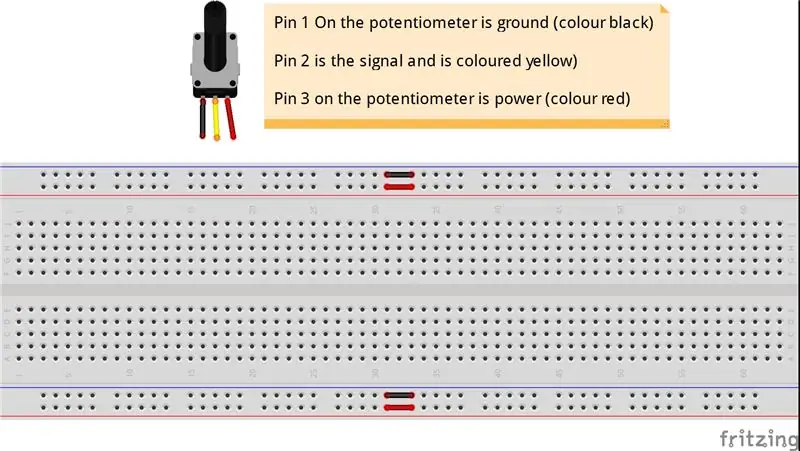
Энэхүү диаграмм нь потенциометр дээрх 3 зүү ямар зориулалттай болохыг харуулж байна.
Алхам 4: Потенциометрийг холбох 2
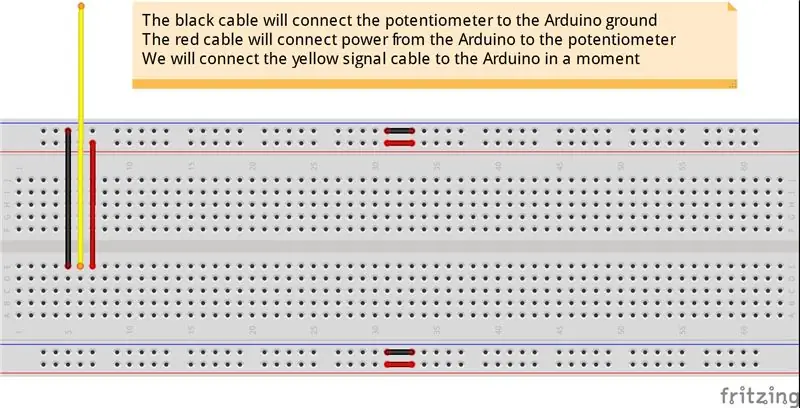
Эрэгтэй 3 эрэгтэй кабелийг аваад диаграммд үзүүлсэн шиг талхны самбар руу оруулна уу
Алхам 5: Потенциометрийг холбох 3
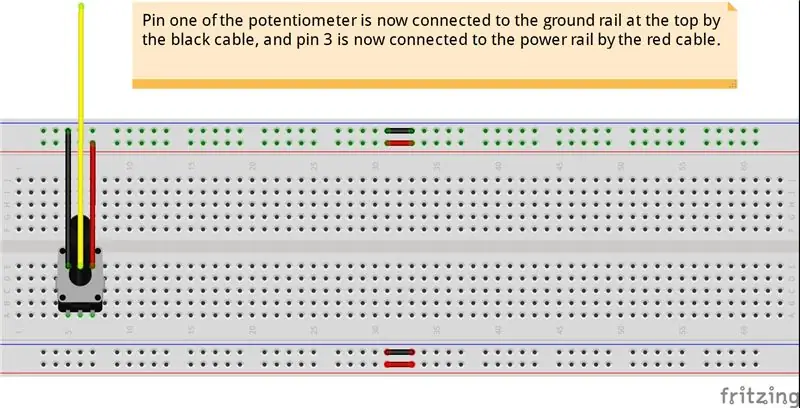
Одоо диаграммд үзүүлсэн шиг потенциометрийн тээглүүрийг талхны талбарт оруулна уу
Алхам 6: Потенциометрийг холбох 4
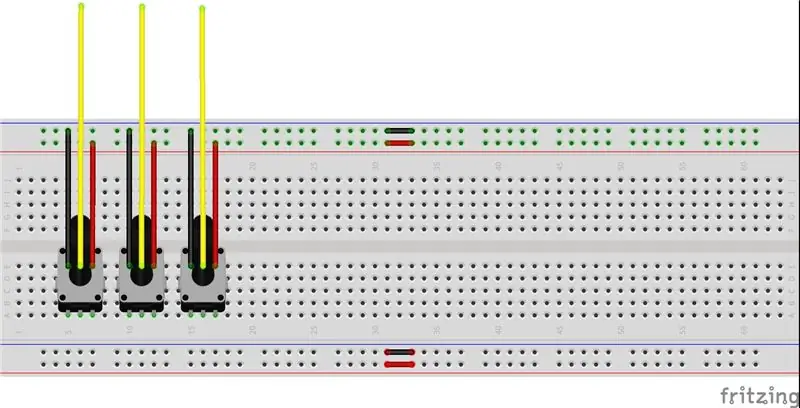
Одоо энэ процессыг дахин 2 удаа давт, бид одоо дохионы кабелийг Ardiuno руу холбоход бэлэн болно
Алхам 7: Потенциометрийг холбох эцсийн алхам
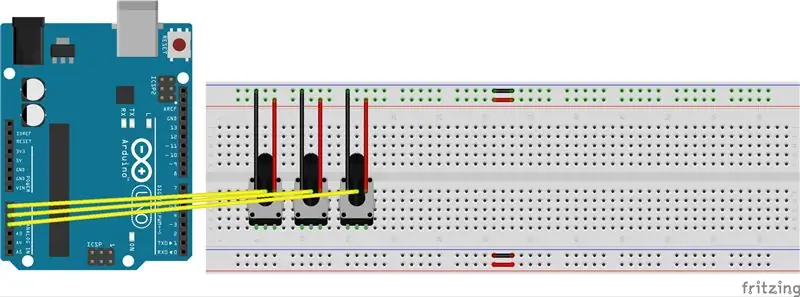
Одоо бид шар өнгийн дохионы кабелийг аваад Arduino самбар дээр залгаарай. Arduino -г анхааралтай ажиглавал самбар дээрх Analog In нэртэй хэсгийг харах болно. Бид диаграммд үзүүлсэн шиг кабелиа A0, A1, A2 болгон залгах болно.
Одоо бид савыг дуусгаж байна, одоо мотороо тохируулаарай.
Алхам 8: Моторыг холбох нь 1
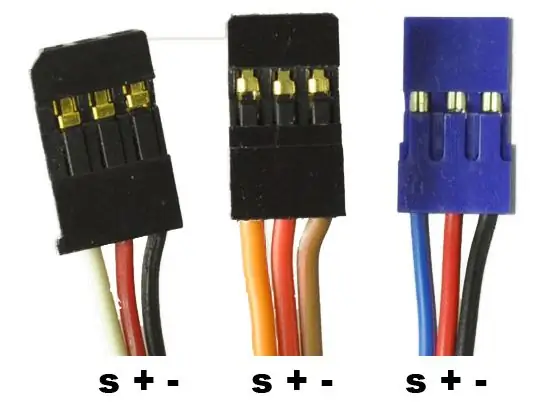
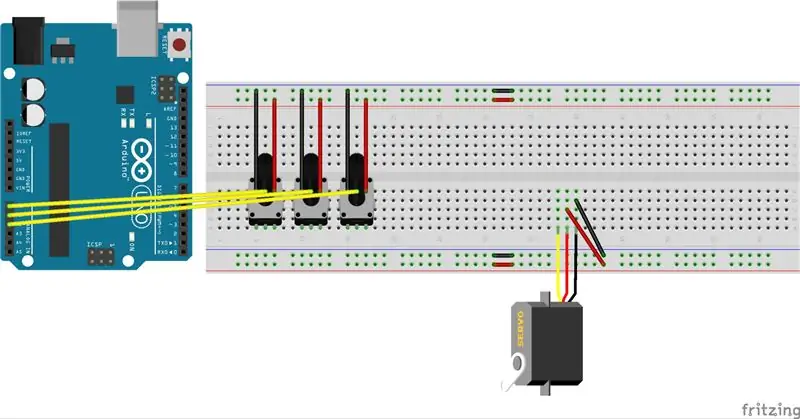
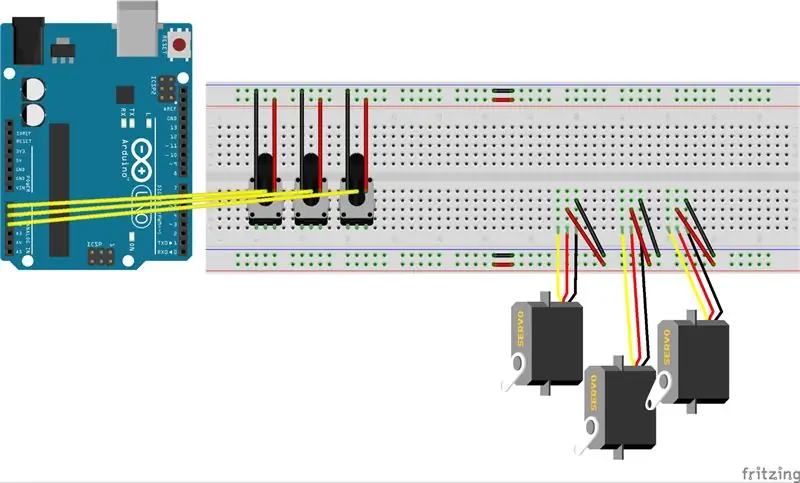
Потенциометрийн нэгэн адил бид ижил зүйлийг гурван удаа хийх гэж байгаа тул би үүнийг хэрхэн яаж тохируулах талаар дэлгэрэнгүй ярих болно, та хийх ёстой зүйл бол процедурыг давтах явдал юм.
Мотор дээрх кабелийн өнгө нь нэг хөдөлгүүрээс нөгөөдөө ялгаатай байдаг тул төвөгтэй байдаг. Миний диаграммд
хар бол газар (-)
Улаан бол хүч (+)
Шар бол дохио
Урт хамартай бахө аваад 3 толгойн голтой туузыг салгаад servo мотор дээрх эмэгтэй холбогч руу оруулна уу. Диаграммд үзүүлсэн шиг servo -ийг талхны самбартай холбоно уу. Үүнийг хийсний дараа бид моторыг доод цахилгаан төмөр замд холбох хэрэгтэй болно, тиймээс хоёр эрэгтэй эрэгтэй кабелийг авч үзүүлсэн шиг талхны талбарт оруулна уу.
Энэ процедурыг дахин хоёр удаа давт, дараа нь бид моторыг arduino руу холбоход бэлэн болно
Алхам 9: Моторыг холбох нь 2
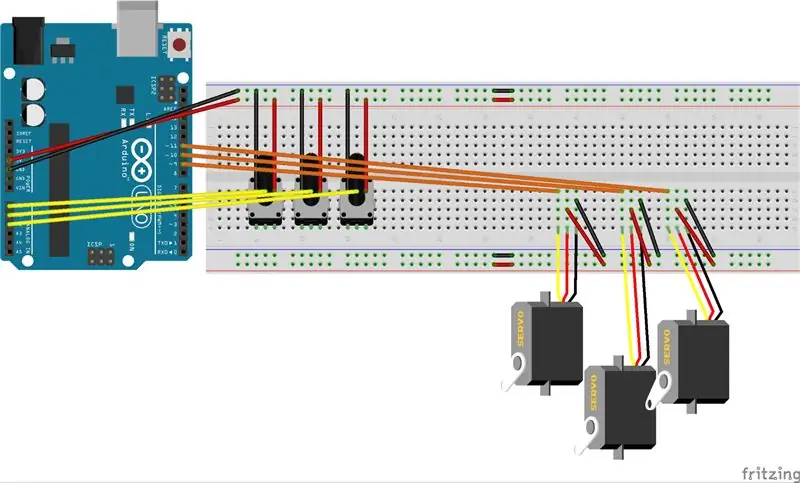
Одоо бид моторыг талхны тавцан дээр холбосон бөгөөд дохионы кабелийг Arduino руу холбох цаг болжээ, үүний тулд танд 3 эрэгтэй эрэгтэй холбогч кабель хэрэгтэй болно.
Тэдгээрийг талхны тавцан руу, дараа нь Arduino -д дараах газруудад залгаарай.
~9
~10
~11
Эдгээр нь миний диаграммд заасны дагуу Arduino -ийн баруун талд байрладаг. Энэ бол Arduino -аас дижитал дохиог servo руу илгээж, хэрхэн яаж эргэхийг хэлж өгдөг.
Үүнийг хийсний дараа бид хүчийг залгаж, ажиллуулахад бэлэн байна
Алхам 10: Эрчим хүч нэмэх
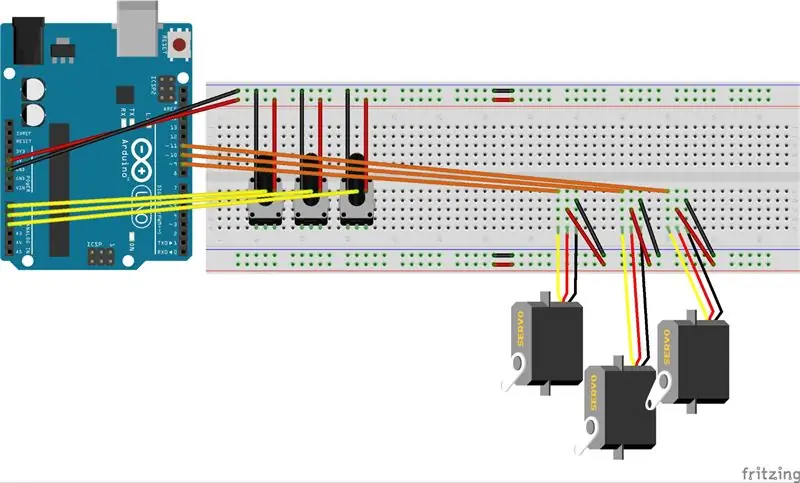
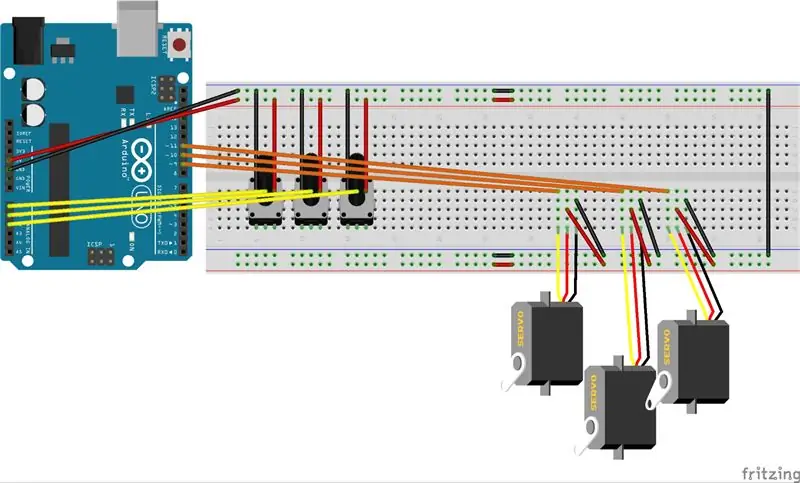
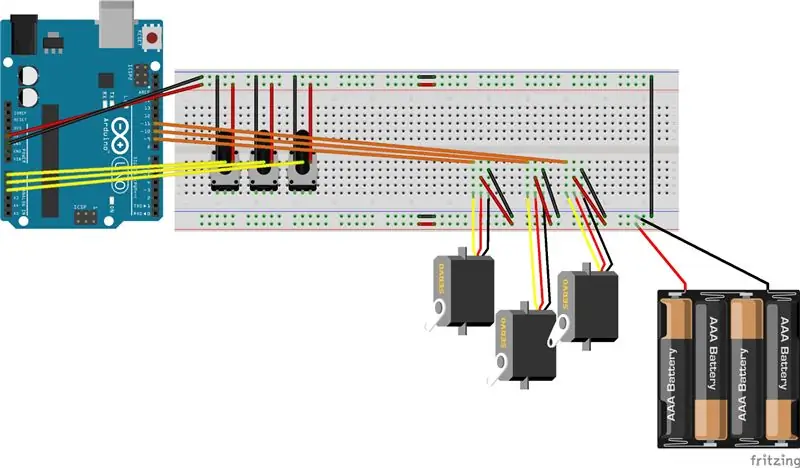
Энэ үед бид Arduino 5v хүчдэл ба газардуулгыг дээд төмөр замд холбохыг хүсч байгаа бөгөөд энэ нь потенциометрт хүч өгөх бөгөөд дараа нь батерейгаа доод төмөр замд холбож servos -ийг тэжээх болно.
Хэрэв бид үүнийг хийвэл энэ нь Arduino -ийн газрын болон servo газардсан онгоц хоорондоо холбогдоогүй гэсэн үг бөгөөд энэ нь том асуудал үүсгэж болзошгүй юм. Arduino -г USB кабелиас салгаад, батерейны багцыг талхны самбартай холбоогүй эсэхийг шалгаарай, диаграммд үзүүлсэн шиг хоёр эрэгтэй эрэгтэй холбогч кабелийг холбоно уу, нэг нь Arduino -ийн 5v, нөгөө нь Arduino -ийн газардуулга.
Дараа нь эрэгтэй эрэгтэй холбогч кабелийг аваад талхны хавтангийн баруун талд үзүүлсэн шиг дээд төмөр замаас доод төмөр зам дээрх газардуулгыг холбоно. Энэ нь одоо Arduino -ийн газартай холбогдож, дараа нь холбох зайны зайтай холбогдоно.
Эцэст нь батерейны багцыг талхны самбар дээр нэмээд бид физик тохиргоог хийж дуусаад Arduino програмчлах болно.
Алхам 11: Ardiuno програмчлах

Arduino -д ноорог ачаалах талаар сайн мэдэхгүй байгаа хүмүүст үргэлжлүүлэхийн өмнө энд байгаа зааварчилгааг үзэхийг зөвлөж байна.
www.arduino.cc/en/Tutorial/HomePage
Миний тохиргоонд байгаа холболтуудыг шалгахын тулд
Потенциометрийг A0, A1, A2 залгагдсан байдаг
Серво нь ~ 9, ~ 10 ба ~ 11 -т холбогдсон байна
Arduino -ийг манай тохиргоотой ажиллахын тулд код бичих үед бидэнд эдгээр тоонууд хэрэгтэй болно. Ардуиног ажиллуулахын тулд миний ашигладаг код доор байна. Энэ бол миний код биш, би өөр хүний кодоос хэрэггүй хэсгүүдийг нь хакердсан, харамсалтай нь би хаанаас олсноо санахгүй байна, тиймээс үүнийг бичсэн хүнд талархаж чадахгүй байна. Хэрэв та үүнийг таньсан бол надад мэдэгдээрэй, би тэр хүний төслийн линкийг энд оруулах болно.
#оруулах
Servo myservo3;
Servo myservo5;
Servo myservo6;
n
int potpin = 0; int potpin2 = 1;
int potpin3 = 2;
int val = 0; int val2 = 0;
int val3 = 0;
хүчингүй тохиргоо () {
myservo3.attach (9); myservo5.attach (10);
myservo6.attach (11);
}
void loop () {
val = analogRead (potpin); val = map (val, 3, 1023, 0, 176);
myservo3. бичих (val);
саатал (25);
val2 = analogRead (potpin2); val2 = газрын зураг (val2, 3, 1023, 0, 176);
myservo5.write (val2);
саатал (25);
val3 = analogRead (potpin3); val3 = газрын зураг (val3, 3, 1023, 0, 175);
myservo6.write (val3);
саатал (25);
}
Үүнийг хоосон ноорог дээр буулгаад хадгалаад Arduino -д байршуулаарай, та одоо потенциометрийн тусламжтайгаар servo -оо удирдаж, төслөө үргэлжлүүлэх боломжтой болно!
Зөвлөмж болгож буй:
L298n ба Arduino ашиглан DC моторыг хэрхэн удирдах вэ: 5 алхам

L298n ба Arduino ашиглан DC моторыг хэрхэн удирдах вэ: Бүгдэд нь сайн байна уу. Өөрийгөө танилцуулъя. Намайг Димитрис гэдэг, би Грекээс гаралтай. Ухаалаг самбар тул би Arduino -д маш их хайртай. Энэ зааварчилгааг хэн нэгнээр хийлгэхийн тулд би чадах чинээгээрээ тайлбарлахыг хичээх болно. Тиймээс эхэлцгээе
Arduino болон BTS7960b ашиглан хүчирхэг цахилгаан тэшүүр бүхий 350W DC моторыг удирдах: 9 алхам

Arduino болон BTS7960b ашиглан хүчирхэг цахилгаан тэшүүр бүхий 350W тогтмол моторыг удирдах Түүний хүч нь BTS7960b драйверын хамгийн их гүйдэлээс хэтрэхгүй л бол видеог үзээрэй
DC моторыг Arduino болон L293: 5 алхамаар удирдах (зурагтай)

DC моторыг Arduino болон L293 ашиглан удирдах: Тогтмол гүйдлийн хөдөлгүүрийг удирдах хялбар арга бол танд электроник, програмчлалын мэдлэг хэрэгтэй. Хэрэв танд ямар нэгэн асуулт, асуудал байвал миний имэйлээр холбоо барьж болно: [email protected] Миний youtube сувгаар зочлоорой: https : //www.youtube.com/channel/UCuS39O01OyP
GVI ашиглан компьютерээс серво моторыг хэрхэн удирдах вэ: 5 алхам

Сервер моторыг GUI ашиглан компьютерээс хэрхэн удирдах вэ: अपनी Servo мотор को pc से График хэрэглэгчийн интерфейс (GUI) нь удирдлагаар дамжуулан зааварчилгаа өгөх боломжтой. Зааварлахын тулд унших боломжтой компьютерийг уншина уу
Android (remotexy) UI нь Arduino болон Bluetooth ашиглан Servo моторыг удирдах: 7 алхам (зурагтай)

Android (remotexy) UI нь Arduino болон Bluetooth ашиглан Servo моторыг хянах боломжтой: Энэхүү зааварт би Remotexy Interface Maker ашиглан Android хэрэглэгчийн интерфэйсийг Bluetooth ашиглан Arduino Mega -д холбогдсон Servo моторыг удирдах хурдан алхамыг өгөх болно. Энэхүү видео нь UI нь servo моторын хурд, байрлалыг хэрхэн хянадаг болохыг харуулав
